Bạn rất cần sử dụng phầm mềm Unikey nhưng lại gặp
trở ngại vì mình không phải là người giỏi về máy tính. Bài viết sau sẽ
giúp cho các bạn hiểu được cách cài đặt phần mềm này.

DƯỚI ĐÂY LÀ CÁC PHIÊN BẢN UNIKEY
Các bạn có thể download phần mềm tại đây : DOWNLOAD
- Unikey hỗ trợ trên các hệ điều hành Windows và có thể hoạt động ngay cả khi chiếc máy tính của bạn có cấu hình không cao.
Hướng dẫn cài đặt
Bước 1: Để cài đặt phần mềm này, bạn phải tải File cài đặt của Unikey tại đây.
-
Sau khi đã có file cài đặt phần mềm, bạn khởi động file vừa tải và màn
hình sẽ hiện ra cửa sổ sau thông báo cho người dùng biết họ đang cài đặt
Unikey về máy tính. Để sang phần tiếp theo bạn nhấn "Next".
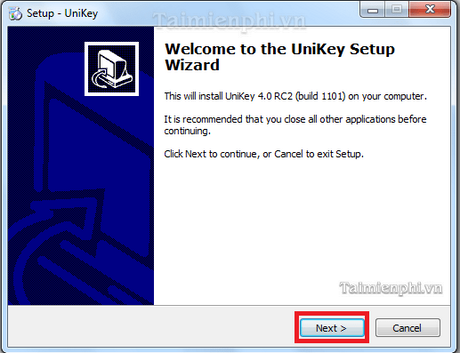
- Sau khi nhấn vào ô "Next",
chương trình cài đặt sẽ chuyển bạn sang một cửa sổ thông báo về điều
khoản sửa dụng cũng như tính năng nổi bật của phần mềm này. Nếu bạn đồng ý việc cài đặt thì hãy tích chuột vào ô bên cạnh dòng chữ " I accept the agreement". Sau đó, bạn nhấn tế vào "Next".
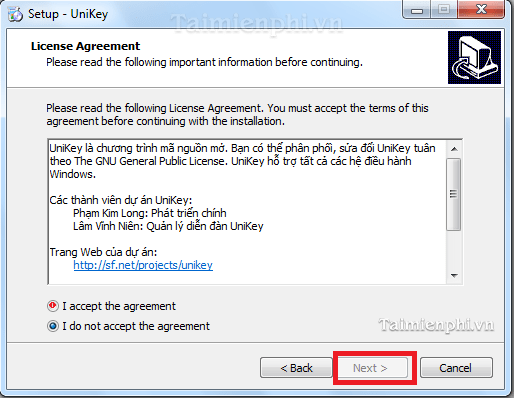
Bước 2: Tiếp
theo, hệ thống sẽ chuyển bạn sang phần lựa chọn thư mục lưu trữ chương
trình. Bạn có thể để thư mục lưu trữ mặc định mà nhà phát hành đưa ra
hoặc thay đổi sang một thư mục khác bằng cách tích vào "Browse..."
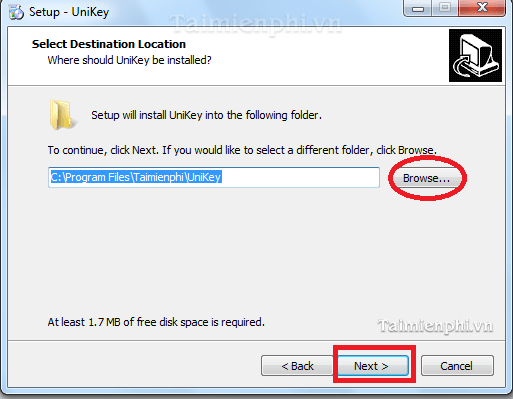
- Sau khi đã lựa chọn xong bạn nhấn vào ô có chữ "Next". Hệ thống sẽ chuyển sang của sổ mới hỏi người dùng về việc cài đặt Unikey lần nữa.
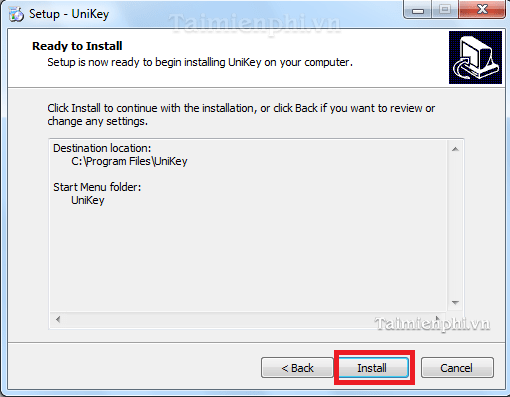
-
Nếu bạn đồng ý thì nhấn nút "Install". Lúc này chương trình sẽ chuyển
sang chế độ cài đặt và tự động giải nén và cài đặt các file vào máy tính
của bạn.
Bước 3: Sau khi quá trình cài
đặt file đã xong, bạn sẽ nhận được thông báo rằng quá trình cài đặt đã
xong. Để kết thúc quá trình này, bạn hãy nhấn nút "Finish"
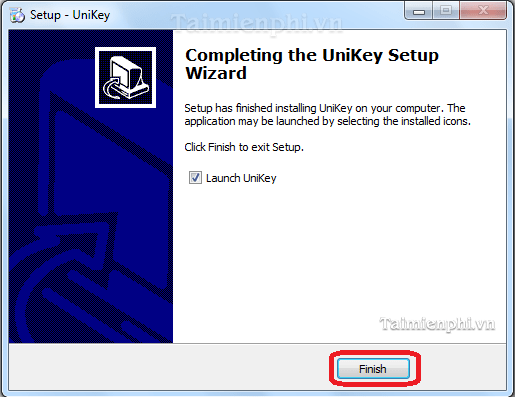
Sau khi nhấn "Finish", giao diện Unikey sẽ hiện ra. Điều này có nghĩa là bạn đã có thể sử dụng Unikey bình thường và quá trình cài đặt đã thành công.
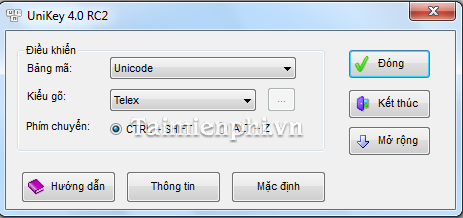
Hướng dẫn sử dụng phần mềm
Để sử dụng Unikey gõ tiếng việt trên máy tính bạn khởi động phần mềm lên và thiết lập ở mục Bảng mã (thường lựa chọn Unicode) và Kiểu gõ (Telex - tương ứng với bảng mã) sau đó click Đóng là có thể gõ tiếng việt được rồi.
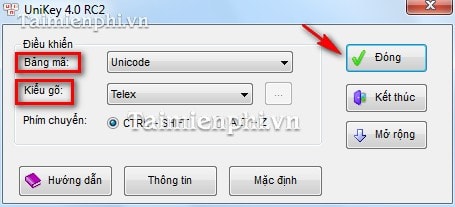
MẹoCách gõ tiếng Việt có dấu (kiểu gõ Telex)
- aa: â
- oo: ô
- ee: ê
- dd: đ
- s: dấu sắc
- f: dấu huyền
- r: dấu hỏi
- x: dấu ngã
- j: dấu nặng
- w: (aw = ă; ow = ơ; uw = ư)
- z: xóa dấu đã gõ trước đó ( tairz = tai; xóa dấu hỏi)
Ngoài ra, bạn có thể thiết lập thêm các tính năng hữu ích khác của Unikey bằng cách click vào Mở rộng.
Cửa sổ mở rộng của Unikey hiện ra bao gồm các tính năng: Bật chế độ
kiểm tra chính tả, Cho phép gõ tắt, Bật hộp thoại này khi khởi động,
Khởi động cùng Windows, ....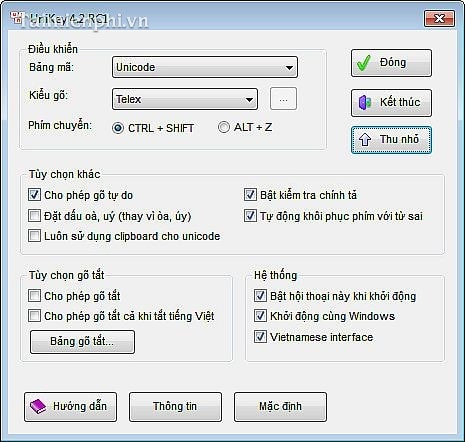
- Chú ý
- Khi sử dụng Unikey gõ tiếng Việt, bạn để ý biểu tượng trên khay hệ thống phải là chữ V. Vì nhiều lý do trong quá trình sử dụng bạn vô tình sử dụng tổ hợp phím Ctrl + Shift hoặc Alt + Z (Tổ hợp phím này có tác dụng chuyển gõ tiếng Việt sang gõ không dấu (tiếng anh)); Chữ V trên khay hệ thống cũng chuyển thành chữ E. Khi đó bạn cần nhấn trả lại tổ hợp phím hoặc Click vào biểu tượng chữ E --> V để gõ tiếng Việt có dấu.

Không có nhận xét nào:
Đăng nhận xét